windows10系统如何清除u盘使用痕迹
我们都知道,使用U盘拷贝资料会比从网上下载资料速度快多了。不过,在使用完U盘后电脑中会留下使用痕迹,像USBViewer这类的软件就可以精确的看到之前U盘的盘符信息。那么,我们该怎样将它清除掉呢?下面,小编就给大家介绍下windows10清除u盘使用痕迹的技巧。
推荐:ghost win10系统下载
步骤如下:
1、用“Win+R”组合键打开运行,输入“regedit”启动注册表;
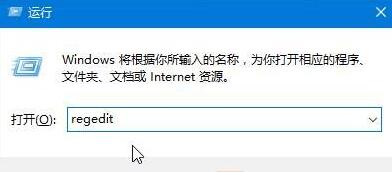
2、点击左上角的“编辑-查找”;
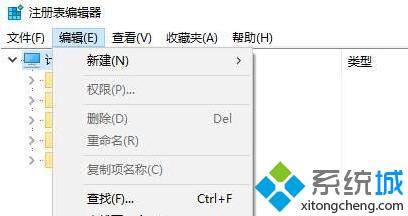
3、然后去掉“值”和“数据”选项的勾选,只勾选“项”,输入“usbstor”,点击查找下一个;
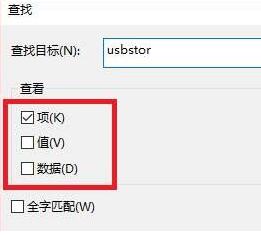
4、在系统给出的搜索结果中,找到带有“x86_usbstor.”有关的项,单击右键,选择【删除】即可。
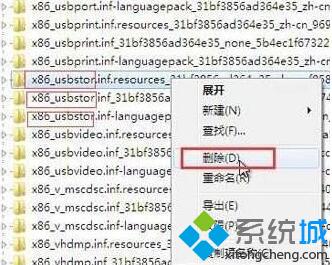
windows10清除u盘使用痕迹的技巧就为大家介绍到这里了。如果你想要更好地使用win10系统的话,那么可以按照上述小编的步骤一步步操作看看!大家可以关注系统城更多精彩教程https://www.xitongcheng.com/
相关教程:电脑清除u盘使用痕迹清除U盘分区如何从网上下载系统到u盘电脑桌面资料复制到u盘使用U盘拷贝资料我告诉你msdn版权声明:以上内容作者已申请原创保护,未经允许不得转载,侵权必究!授权事宜、对本内容有异议或投诉,敬请联系网站管理员,我们将尽快回复您,谢谢合作!










